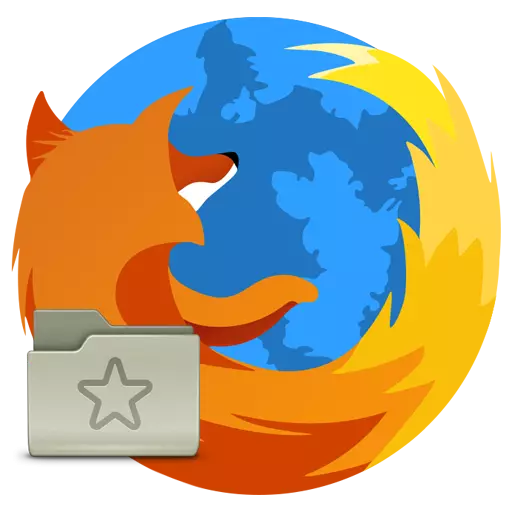
Kung nagtrabaho kauban ang Mozilla Firefox Browser, kadaghanan sa mga tiggamit makaluwas sa mga panid sa web sa mga bookmark, nga nagtugot kanimo sa pagbalik sa kanila. Kung adunay usa ka lista sa mga bookmark sa Firefox, nga gusto nimong ibalhin sa bisan unsang ubang browser (bisan sa lain nga computer), kinahanglan nimo nga ipunting ang pamaagi alang sa pag-export sa mga bookmark.
Gi-export ang mga bookmark gikan sa Firefox
Ang mga pag-eksport sa mga bookmark magtugot kanimo nga ibalhin ang mga tab sa Firefox sa usa ka computer pinaagi sa pagtipig kanila ingon usa ka html file nga mahimong isulud sa bisan unsang ubang web browser. Aron mahimo kini, buhata ang mosunod:
- Pag-klik sa button sa menu ug pilia ang "Library".
- Gikan sa lista sa mga parameter, i-klik ang "Mga Bookmark".
- Pag-klik sa buton nga "Ipakita ang tanan nga mga bookmarks".
- Sa usa ka bag-ong bintana, pilia ang "Pag-import ug backups"> "Mga books sa pag-export sa usa ka HTML file ...".
- I-save ang file sa hard disk, sa pagtipig sa panganod o sa usa ka USB Flash Drive pinaagi sa Windows Explorer.
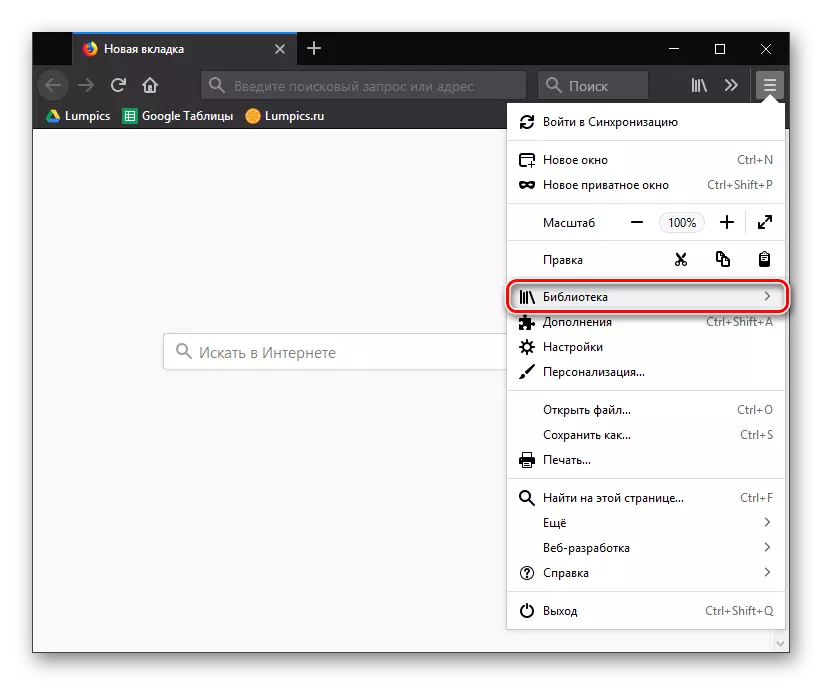
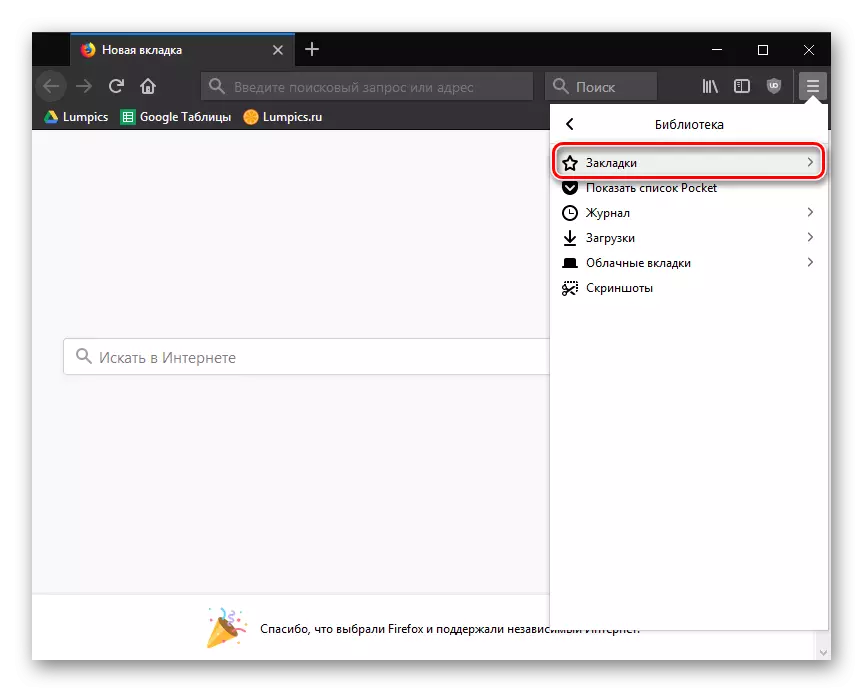
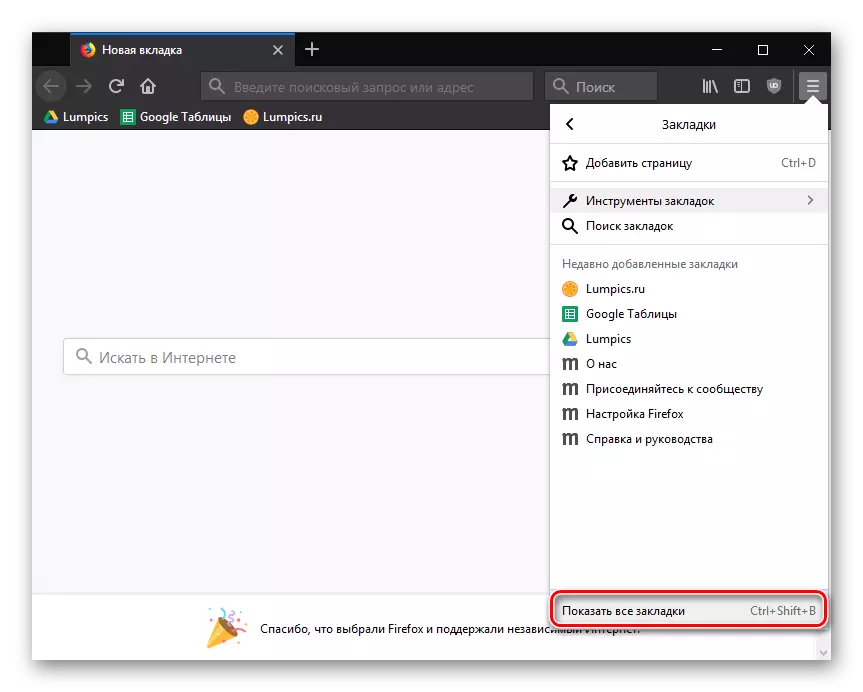
Palihug hinumdumi nga kini nga item sa menu mahimo usab nga labi ka paspas. Aron mahimo kini, igo na ang pag-type sa usa ka yano nga yawe nga kombinasyon "Ctrl + Shift + B".
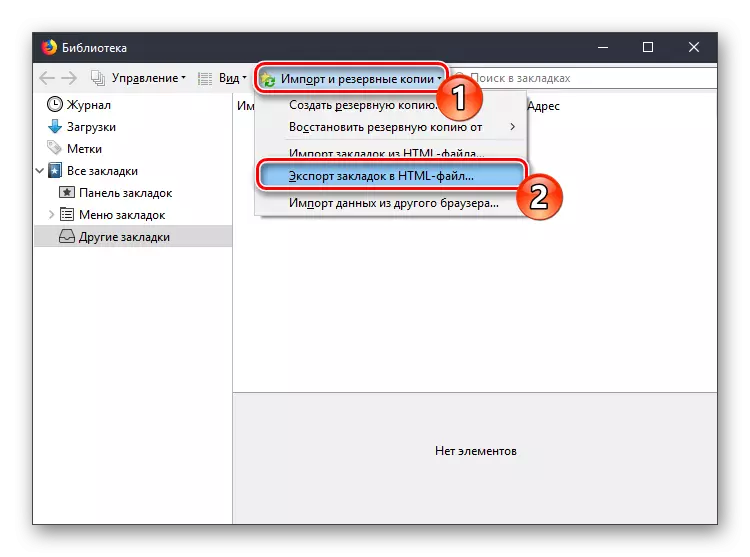
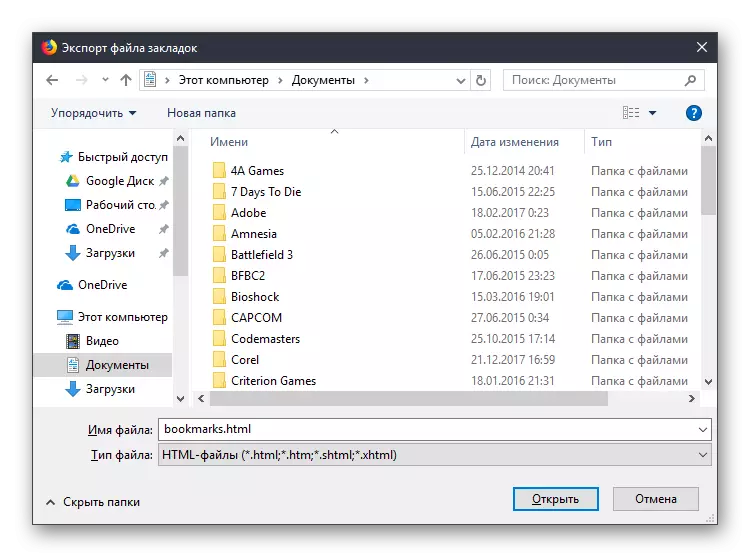
Pagkahuman nimo nahuman ang pag-export sa mga bookmark, ang file nga nadawat mahimong magamit sa pag-import sa usa ka hingpit nga bisan unsang web browser sa bisan unsang computer.
